Windows friert beim Laden willkommen, wie man das Problem behebt

- 3484
- 487
- Dr. Marlen Steinkamp
Manchmal tritt im System ein schwerwiegender Fehler auf (insbesondere anfällig für diesen Fehler der Windows 7 und höherer Version), und der Bildschirm friert die Begrüßungsnachricht "Willkommen" ein. Die Komplexität dieser Situation wird durch die Unfähigkeit hinzugefügt, das Konto einzugeben und auf Kontrollfunktionen zuzugreifen. Im Folgenden finden Sie die Möglichkeiten, das Problem zu beseitigen.

Lösen von Problemen mit dem Fenster Windows -Laden.
Die Gründe für das Problem
Es kann mehrere Gründe dafür geben, die Ladung zu stoppen:
- Staubansammlung am Kühler des Prozessors;
- Treiberkonflikte;
- eine große Anzahl von Programmen, die mit dem System beginnen;
- Festplattenfehler;
- Schäden an Systemdateien;
- schädliche Software;
- Schlechte Grafikkarte.
Um zuverlässig festzustellen, welche Anlässe für die Probleme Ihres Systems gehört, müssen Sie zumindest elementare Kontrollfunktionen öffnen. Starten Sie dazu den Computer neu und drücken Sie bis zum Herunterladen des Windows mehrmals F8 (abhängig von der Art des BSV können Sie andere Schlüssel aktivieren - versuchen Sie es auch mit F2, Shift+F8, Del+F2). Ein Fenster sollte mit einem Vorschlag angezeigt werden, um das System in "abgesicherter Modus" einzugeben - wählen Sie es aus und klicken.

Möglichkeiten, das Problem zu beseitigen
Entfernen oder Neuinstallation von Fahrern
Zunächst müssen Sie die Treiber auf Kompatibilität mit dem System überprüfen, da in den meisten Fällen dieser Umstand zur Einstellung des Starts führt. Die "widersprüchlichsten" werden oft weniger oft die Treiber der Grafikkarte ausgewiesen - Klang.
- Drücken Sie den "Start", gehen Sie zum "Bedienfeld" (in Windows 10 ist es einfacher, ihn durch "Suche" zu finden).
- Auswahl von "System und Sicherheit".
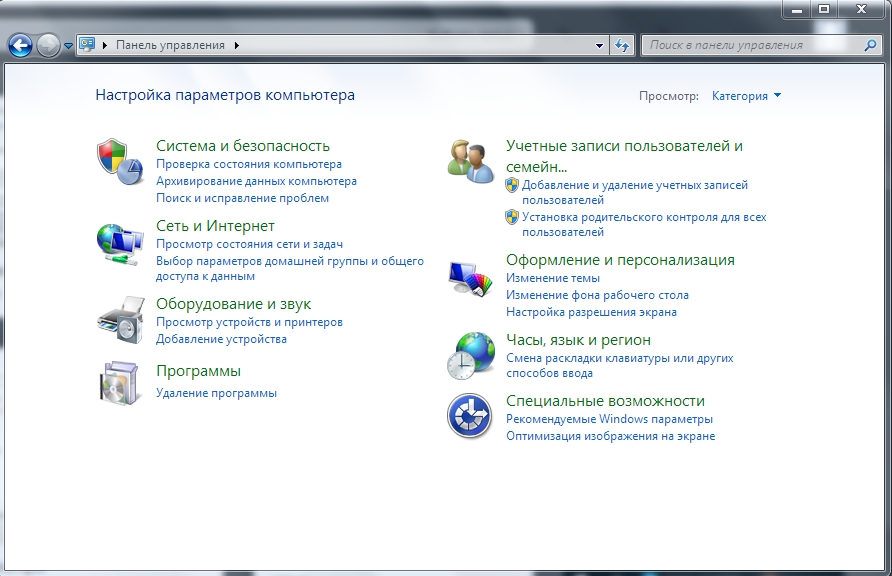
- Jetzt öffnen wir den "Geräte -Manager" - "Videoadapers".
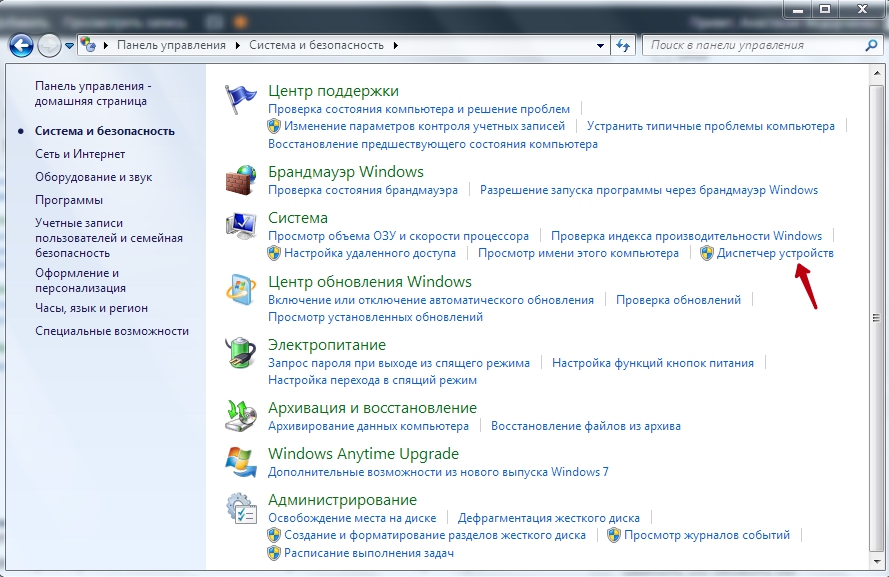
- Klicken Sie auf den Namen der Grafikkarte mit der rechten Maustaste und wählen Sie "die Treiber aktualisieren".

- Hier interessieren wir uns für den Vorschlag "Automatische Suche ..." - Wir stimmen damit einverstanden und warten, bis die Updates entdeckt und installiert sind.
- Nach dem Versuch, das Betriebssystem im normalen Modus einzugeben.
Wenn es nicht funktioniert, wiederholen wir dieselben Manipulationen mit jedem Gerät. Manchmal müssen Sie den inkompatiblen Treiber vollständig entfernen, damit er die Last nicht beeinträchtigt. Das System ersetzt es in diesem Fall durch ein angemessenes Analogon, jedoch durch den Verlust einiger Möglichkeiten.
- Kehren Sie zum "Geräte -Manager" zurück und klicken Sie mit der rechten Maustaste auf dem Gerät mit einem Konflikttreiber.
- Wählen Sie "Eigenschaften" - "Treiber" - "Löschen".
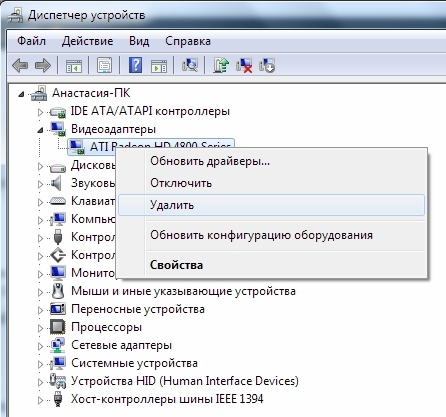
- Laden und erneut versuchen, das System im üblichen Modus einzugeben.
Entfernen von Programmen aus Auto -Wings
Viele Installationsprogramme in ihrem eigenen Sturz in Autostart. Die Dissonanz einer von ihnen mit den Komponenten des Systems kann das Gefrieren verursachen. Um das Problem zu beseitigen, muss widersprüchlich ermittelt werden.
- Kombination Win+R Rufen Sie das Fenster "MSCONfig" "MSCONfig" (ohne Anführungszeichen).
- Öffnen Sie die "Registerkarte" Automobile ".
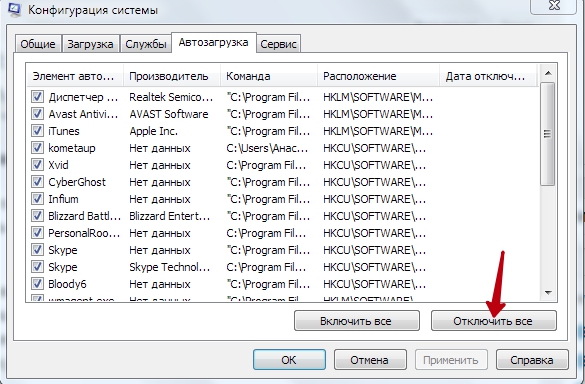
- Wir entfernen die Markierungen aus allen Anwendungen in der Liste und beheben die Änderungen.
- Starten Sie das Betriebssystem im normalen Modus neu.
Wenn das Problem beseitigt wird, war seine Quelle in einer widersprüchlichen Anwendung wirklich verborgen. Um herauszufinden, in welchem, öffnen Sie erneut die „automatische Last“ und setzen. Und tun Sie dies mit jedem Programm, bis Sie einen Konflikt identifizieren. Wenn das Betriebssystem immer noch nicht lädt, sollte der entfernte Mann die Festplatte überprüfen.
HDD -Überprüfung auf Fehler
- Press Win+R.
- Im geöffneten Fenster stellen wir "CMD" vor.
- Jetzt haben wir ein "Befehlszeilen" -Panel, in dem Sie "chkdsk/f" eingeben müssen (ignorieren Sie die Anführungszeichen) und klicken.
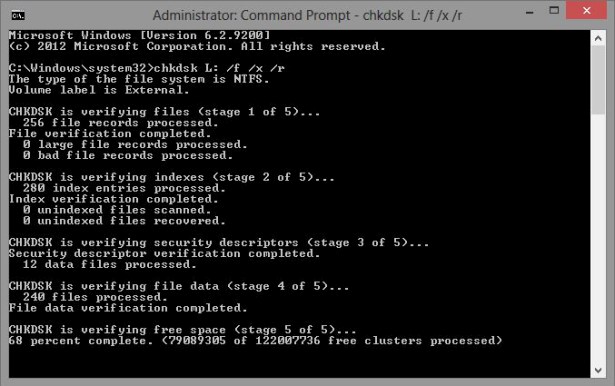
- Es wird eine Nachricht geben, die über die Unmöglichkeit, die Prüfung durchzuführen. Dazu fügen wir am Ende der Phrase den Buchstaben Y hinzu, klicken Sie auf die Eingabetaste auf.
- Starten Sie den Computer neu und geben Sie das System wie gewohnt ein.
- Jetzt werden die Fehler automatisch beseitigt, und das Betriebssystem hört nicht mehr lange zu laden.
Wenn HDD jedoch mechanische Schäden erhielt (z. B. durch einen Schlag), wird dies nicht helfen - Sie müssen ihn ersetzen.
Überprüfen Sie die Integrität der Systemdateien
Ein Computer und ein Laptop frieren auch aufgrund eines Verstoßes gegen die Integrität von Systemdateien ein. Um zu überprüfen, ob dies ein Fall ist:
- Press Win+R.
- Im "Fenster" ausführen "cmd schreiben".
- Die "Befehlszeile" öffnet sich in dem Feld, in dem wir "SFC/Scannow" (Ignorieren Sie Zitate) - eingeben.
So haben wir Diagnostika gestartet, seine Ergebnisse werden im selben Fenster angezeigt. Das System wird unabhängig voneinander Probleme finden und beseitigen.
Überprüfung auf Viren
Wenn der Computer für lange Zeit geladen ist, kann er mit einem Virus infiziert sein. Um festzustellen, ob dies der Fall ist oder nicht, müssen Sie alle Dateien mit einer Antivirenanwendung scannen. Dafür:
- Finden Sie die Abkürzung des Antivirus und stellen Sie sicher, dass das Programm im "abgesicherten Modus" arbeiten kann.
- Starten Sie "Computerscanning". Sie müssen alle verfügbaren Dateien auf HDD- und Flash -Karten überprüfen.
- Wenn die infizierten Komponenten gefunden werden, entfernen Sie sie oder senden Sie sie an die Quarantäne.
- Starten Sie den Computer erneut neu und geben Sie das Betriebssystem wie gewohnt ein.
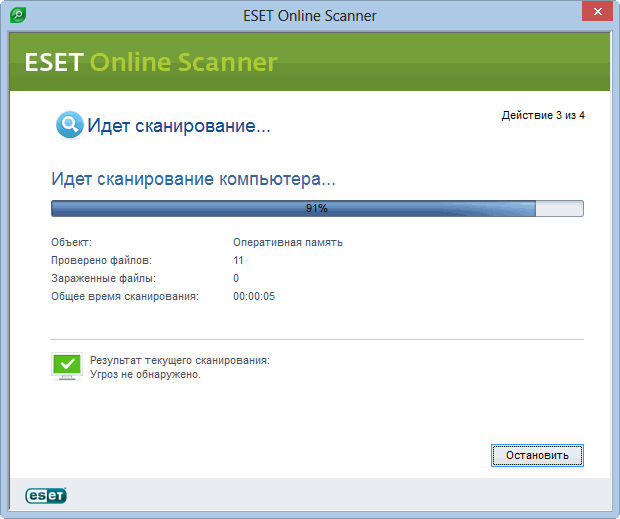
Erholungspunkt
Eine der Optionen für die Rückkehr zur normalen Funktion ist die Anwendung des Wiederherstellungspunkts.
- Öffnen Sie das Menü "Start". In der Suchzeile geben wir die "Wiederherstellung des Systems" ein und gehen dorthin.
- Klicken Sie auf die Schaltfläche "Weiter". Eine Liste gespeicherter Wiederherstellungspunkte wird geöffnet. Wählen Sie und wieder "Weiter".
- Die "Ready" -Taste.
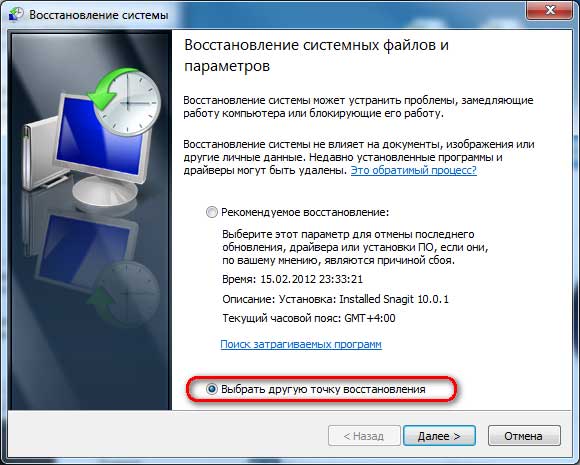
Es tritt ein Neustart auf, wonach das System in den normalen Zustand zurückkehrt.
- « Wie man die Sprachsteuerung in einem iPhone deaktiviert
- Bewertung der besten kostenlosen Antiviren für Windows »

